ホームページ >システムチュートリアル >Windowsシリーズ >Win11でゲームウィンドウを拡大する方法_Win11でゲームウィンドウを拡大する方法
Win11でゲームウィンドウを拡大する方法_Win11でゲームウィンドウを拡大する方法
- 王林転載
- 2024-05-06 11:43:202015ブラウズ
ゲーム ウィンドウが小さすぎて、ゲーム体験を十分に楽しむことができないという事実に悩んでいませんか? PHPエディタXinyiがWin11でゲームウィンドウを拡大する詳しい操作方法をお届けします。このチュートリアルでは、ゲーム ウィンドウを簡単に拡大して、素晴らしいゲームの世界に没入できるようにする方法を段階的に説明します。次のコンテンツをすぐに読んで、エキサイティングなゲーム体験をアンロックしてください!
1. 現在、ほとんどすべてのゲームには、調整可能な表示モードが組み込まれています。
2. ゲーム内で画面を直接全画面に変更して、Windows 11 のゲーム ウィンドウを拡大するだけです。
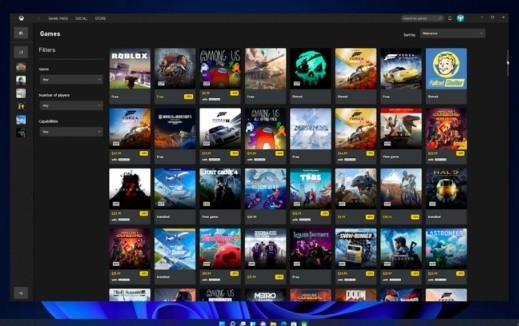
その他の方法:
1. [alt Enter] ショートカット キーを使用して、直接全画面表示にすることができます。
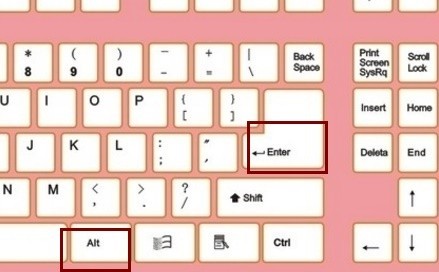
2. ゲームを全画面表示ではなくウィンドウ表示したいが、ゲーム ウィンドウを拡大したい場合は、[Win 上矢印キー] ショートカット キーを押して最大化できます。窓。
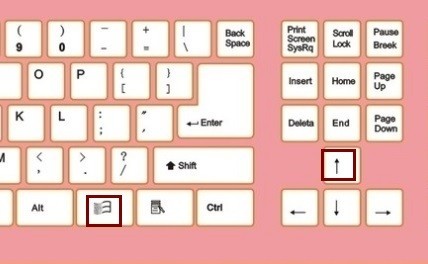
以上がWin11でゲームウィンドウを拡大する方法_Win11でゲームウィンドウを拡大する方法の詳細内容です。詳細については、PHP 中国語 Web サイトの他の関連記事を参照してください。
声明:
この記事はzol.com.cnで複製されています。侵害がある場合は、admin@php.cn までご連絡ください。

